Интеграция TikTok и Google Sheets: автоматическая передача лидов
TikTok — одна из самых популярных социальных сетей в мире с бесконечно прокручивающейся лентой, наполненной короткими вертикальными видеороликами. Она позволяет ненавязчиво и нативно продвигать товары и услуги: вы показываете товар на видео и добиваетесь «мягких» продаж. В этой статье мы расскажем, как настроить интеграцию TikTok и Google Sheets для автоматического переноса лидов из социальной сети в таблицы для дальнейшей обработки.
Вы используете TikTok в качестве одного из каналов для рекламы товаров или услуг, а онлайн-приложение Google Sheets для сбора данных о потенциальных покупателях, ведения и хранения их базы данных? Вероятно, вы вручную вносите в таблицу информацию о каждом лиде из социальной сети. Из-за этого приходится отвлекаться, тратить лишнее время и затягивать свой ответ покупателю, который, не получив быстрой обратной связи, может изменить решение о покупке. Автоматизация переноса данных о лидах с одной платформы на другую значительно упростит ваш рабочий процесс и сэкономит время, которое сегодня считается самым ценным ресурсом.
Подключив обе системы, вы повысите не только собственную продуктивность, но и продуктивность вашей команды. Наш онлайн-коннектор ApiX-Drive поможет вам в этом. Успешная настройка интеграции Google Sheets и TikTok даст вам возможность сразу получать персональные данные нового лида прямо в таблицу, где каждый раз автоматически будет генерироваться новая строка. Таким образом, вам больше не нужно будет вручную вводить имя, фамилию, номер телефона и другие данные вашего клиента. Ваш рабочий процесс будет оптимизирован, а клиент получит быструю обратную связь и приятное первое впечатление о вас.
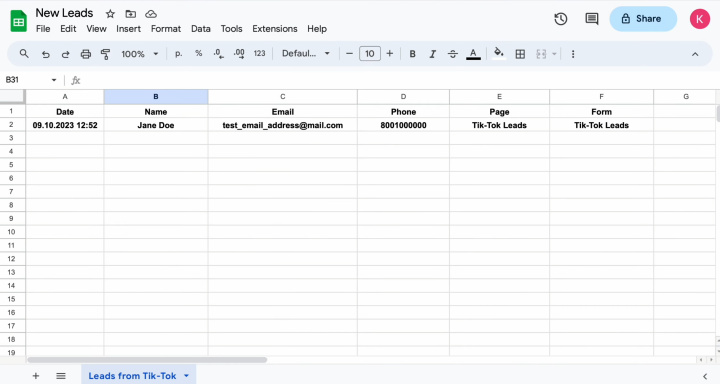
Как настроить интеграцию TikTok + Google Sheets
IT-специалист может интегрировать TikTok с Google Sheets через API. Вы уже вздохнули с облегчением, потому что решили попросить коллегу из технического отдела позаботиться об этом? А может быть, наоборот, вы думаете, кого пригласить со стороны, поскольку в вашей компании даже нет системного администратора? Не торопитесь. Ваш коллега, скорее всего, согласится вам помочь, но вряд ли он сможет сделать это в течение ближайшего времени. Вспомните, какой ресурс самый ценный? Приглашение стороннего специалиста сопряжено с дополнительными финансовыми затратами, которые могут быть весьма значительными. Мы предлагаем вам решение, позволяющее получить то, что вам нужно гораздо быстрее и экономичнее – онлайн-коннектор ApiX-Drive. С помощью этого сервиса вы самостоятельно настроите необходимое соединение, потратив всего несколько минут. Интуитивный интерфейс и простой принцип работы, а также наша подробная инструкция позволят вам без труда выполнить все этапы.
Рабочая схема интеграции Гугл Таблиц с ТикТок выглядит следующим образом: «источник данных – онлайн-коннектор – получатель данных». Система ApiX-Drive отслеживает новые лиды в социальной сети и, как только они появляются, отправляет их в таблицу. Чтобы создать и запустить такую автоматизацию процессов, вам нужно сделать всего несколько простых шагов. Давайте начнем прямо сейчас.
Настройка источника данных – TikTok
Чтобы настроить интеграцию TikTok с Google Sheets, сначала вам необходимо создать новое соединение. Для этого нажмите на зеленую кнопку «Create connection».
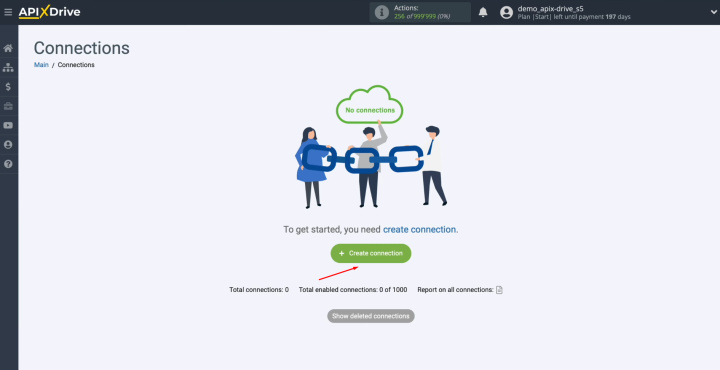
Далее необходимо выбрать источник данных. В данном случае это ТикТок. Нажмите «Continue».
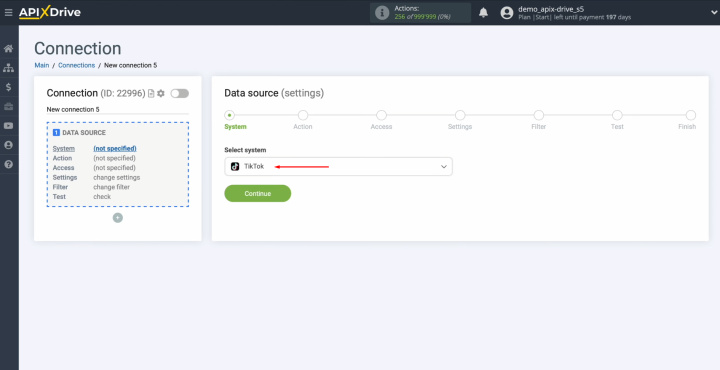
Теперь вам нужно выбрать действие «Get LEADS (new)». Нажмите «Continue».
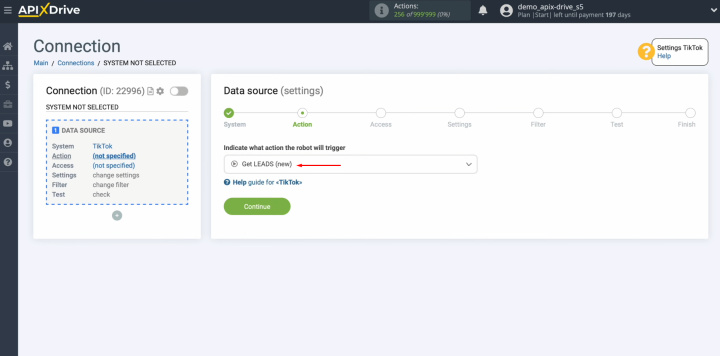
На этом этапе вам необходимо подключить свою учетную запись TikTok к сервису ApiX-Drive. Нажмите на синюю кнопку.
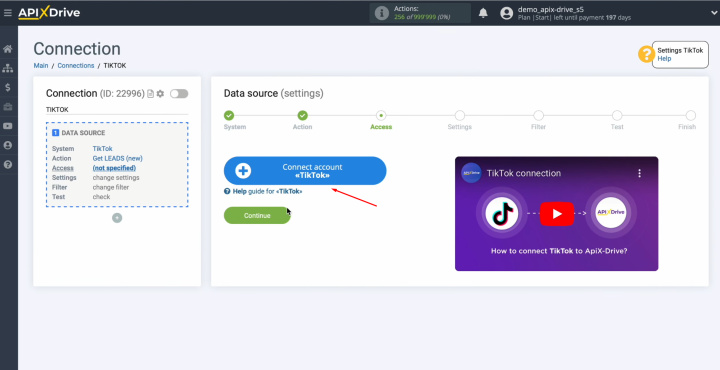
Вы должны указать имя пользователя и пароль для своего бизнес-аккаунта TikTok. Нажмите «Log in».
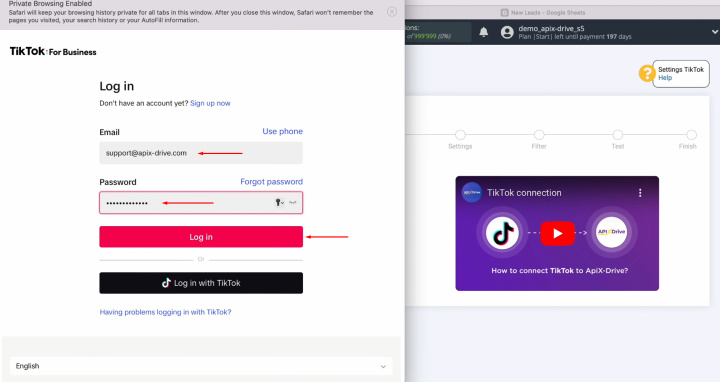
После этого вам необходимо указать код, который будет отправлен на вашу электронную почту.
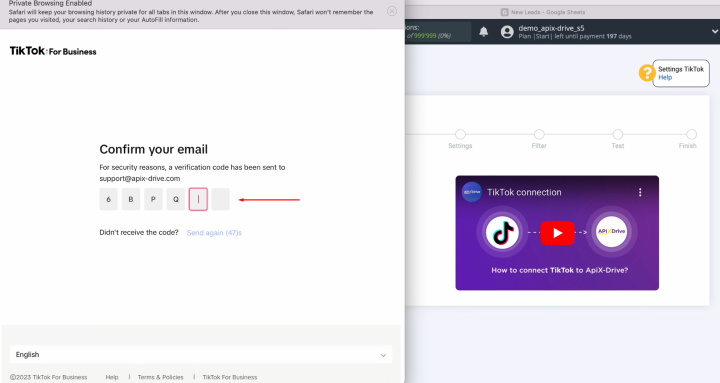
Далее предоставьте доступ ApiX-Drive для работы с вашей учетной записью TikTok. Нажмите «Confirm».
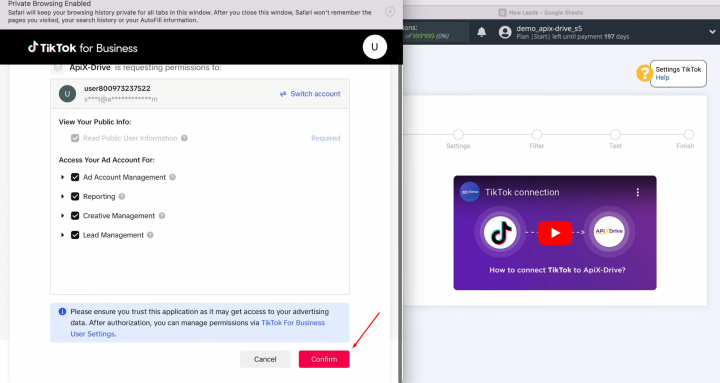
Когда подключенный логин появится в списке активных учетных записей, выберите ее и нажмите «Continue».
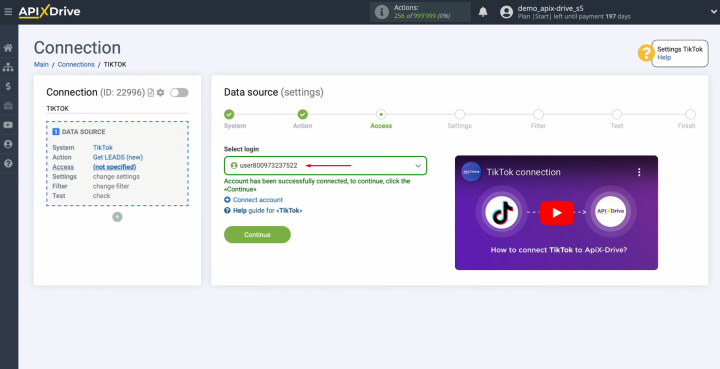
Далее вам необходимо выбрать рекламный аккаунт и страницу. Нажмите «Edit and Continue».
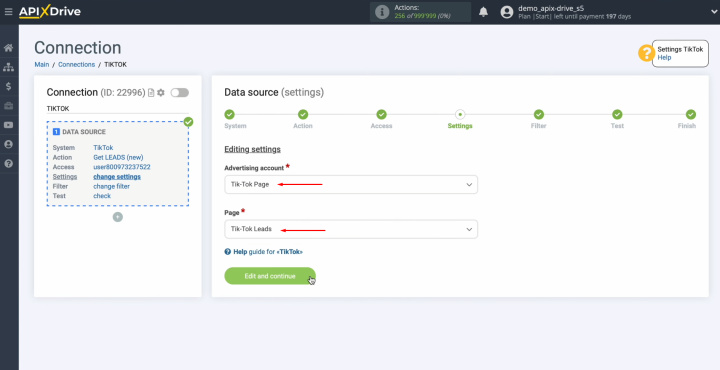
На этом этапе вы можете настроить фильтр данных. В данном случае необходимости в этом нет, поэтому нажмите «Continue».
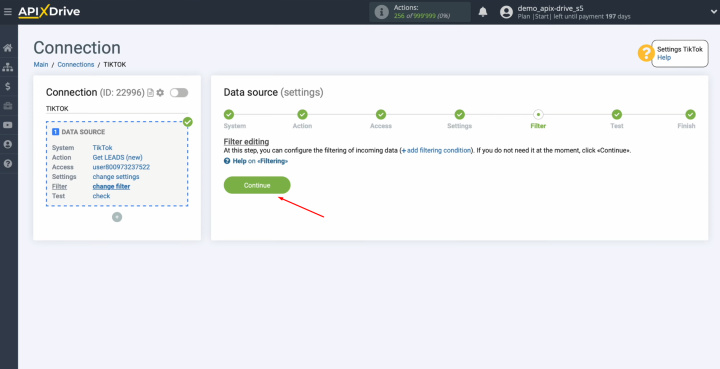
На этом этапе вы должны увидеть тестовые данные для одного из ваших лидов TikTok. Если лидов нет, создайте тестовый и нажмите «Load test data from TikTok».
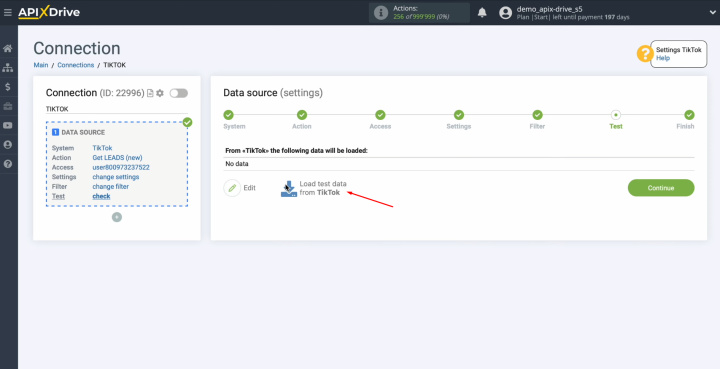
Вы увидите пример тестовых данных с заполненными полями. Если вас все устраивает, нажмите «Continue». На этом настройка источника данных TikTok успешно завершена.
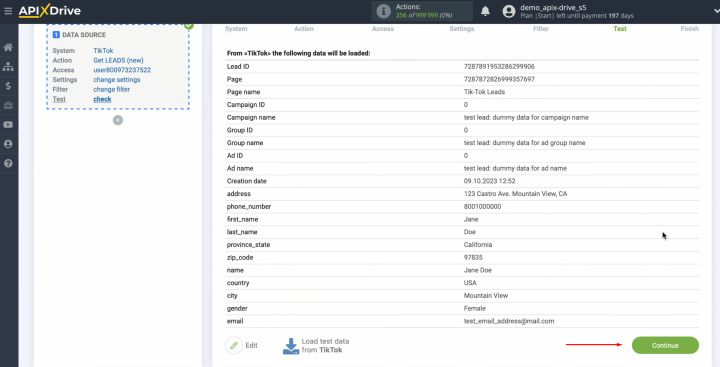
Настройка приемника данных – Google Таблицы
Чтобы продолжить настройку интеграции Google Таблиц с TikTok, нажмите зеленую кнопку «Start Configuring Data Destination».
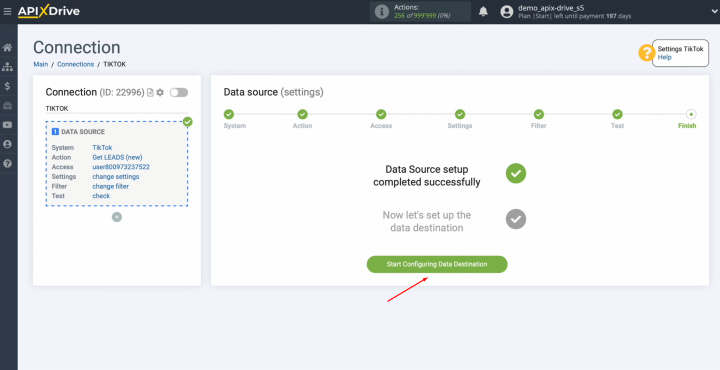
Выберите приемник данных - систему «Google Sheets». Нажмите «Continue».
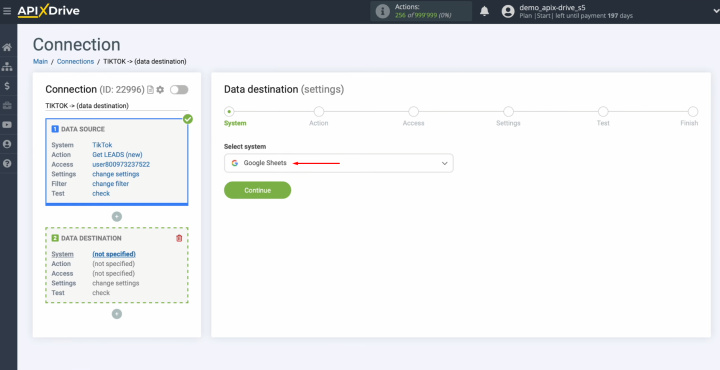
Далее необходимо выбрать действие «Add ROW». Нажмите «Continue».
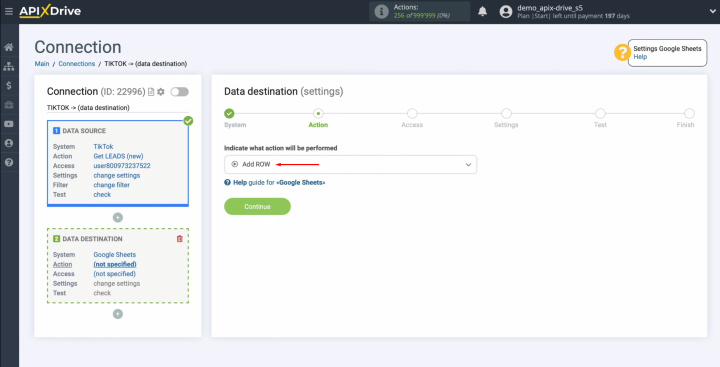
На этом этапе вам необходимо подключить свою учетную запись Google Sheets к системе ApiX-Drive. Нажмите на синюю кнопку.
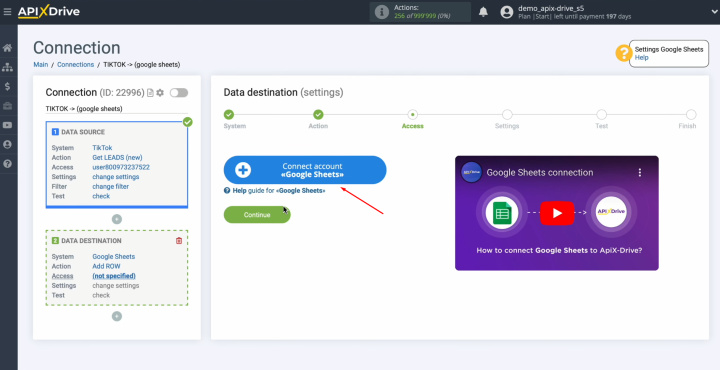
Вам необходимо указать логин для вашего аккаунта Google. Нажмите "Next".
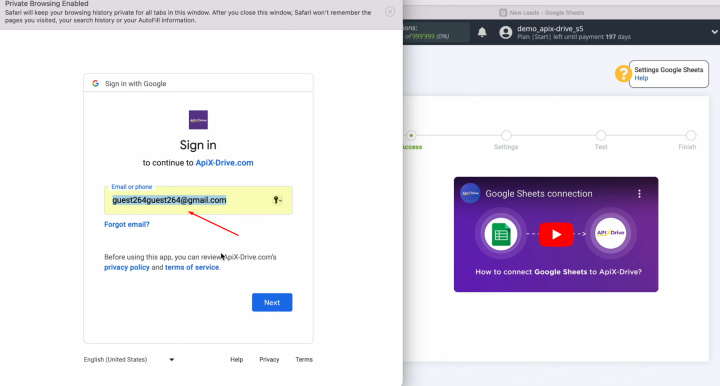
Далее укажите пароль от вашего аккаунта Google. Нажмите "Next".
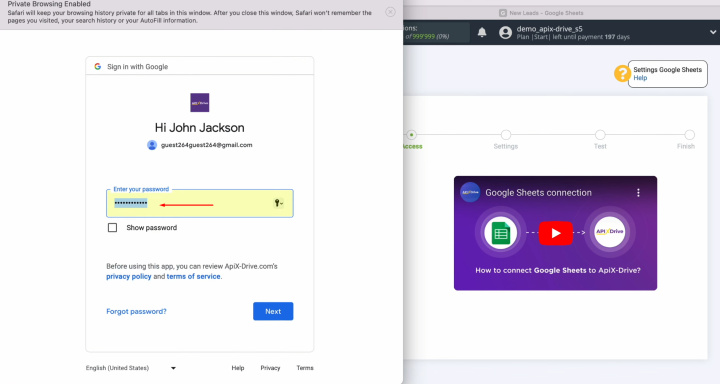
Обязательно предоставьте доступ ApiX-Drive для работы с аккаунтом Google. Установите флажок «Select all» и нажмите «Continue».
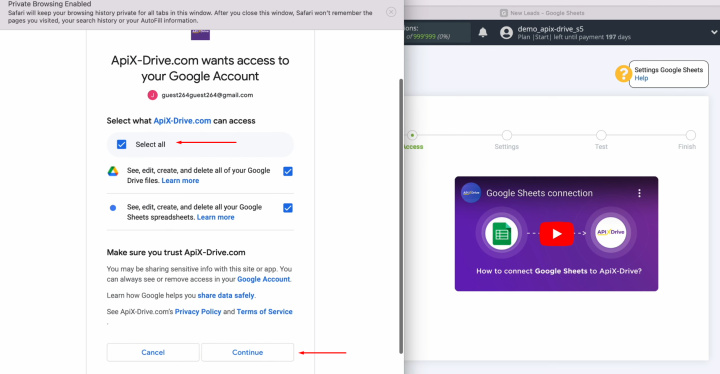
Когда подключенный логин появится в списке активных аккаунтов, выберите его и нажмите «Continue».
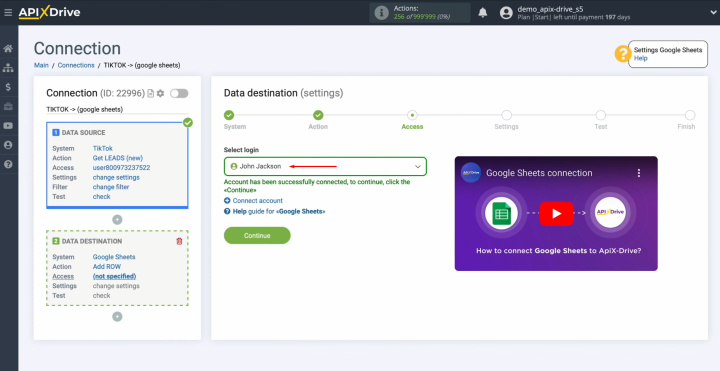
На этом этапе вам предстоит выбрать файл и лист, в который будут добавляться новые лиды из TikTok. Далее вы видите столбцы Google Sheets, в которые вы можете поместить данные из TikTok.
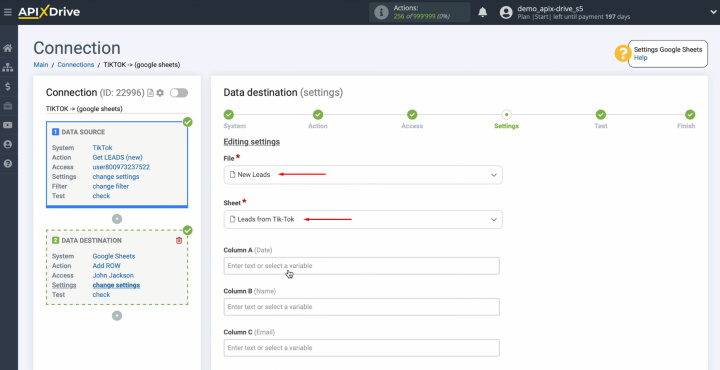
Щелкните по полю и выберите переменную из выпадающего списка.
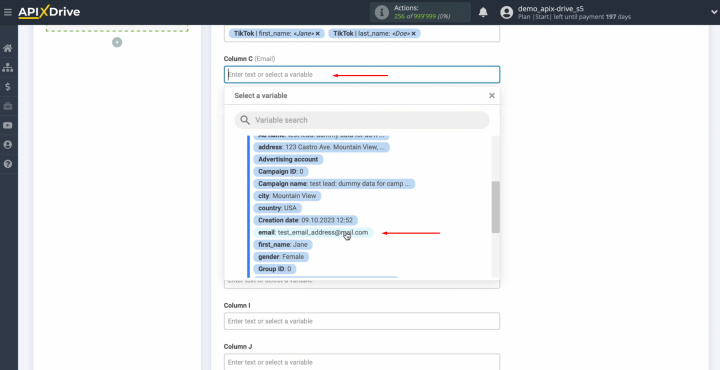
Обратите внимание, что вы можете использовать не только переменные из выпадающего списка, но и вводить данные вручную.
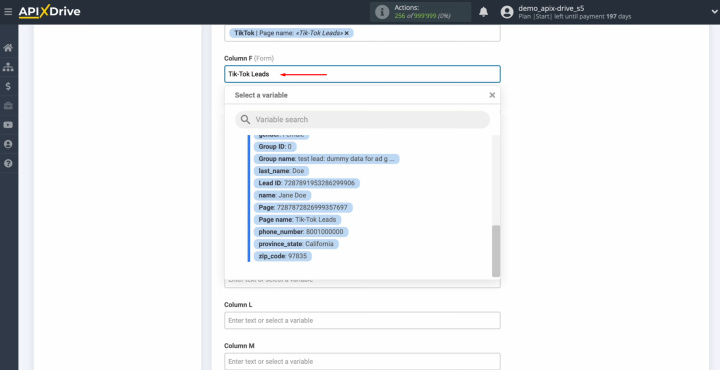
Когда все необходимые поля заполнены, нажмите «Edit and continue».
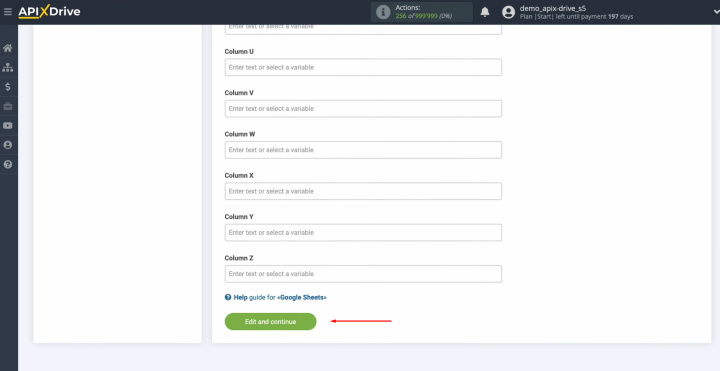
На этом этапе вы видите пример данных, которые будут переданы в Google Таблицы в виде новых строк для каждого нового лида из TikTok.
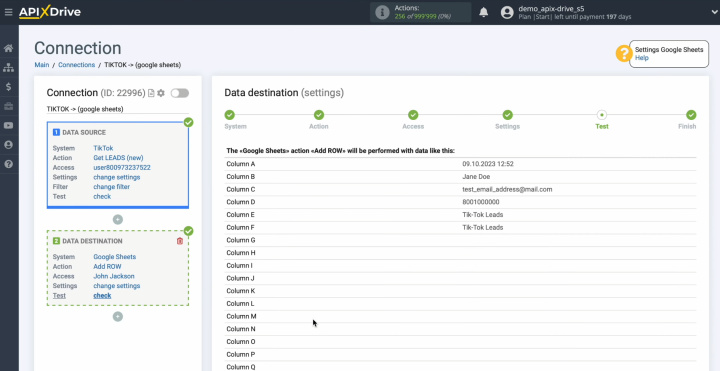
Если вас что-то не устраивает, нажмите «Edit», и вы вернетесь на шаг назад. Чтобы проверить правильность настроек, нажмите «Load test data to Google Sheets».
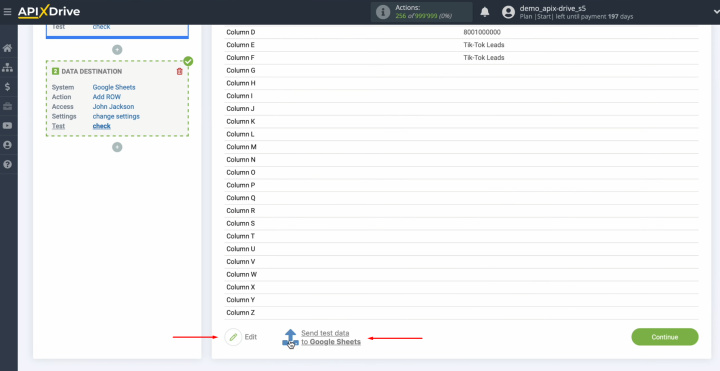
После успешной отправки перейдите в Google Таблицы и проверьте результат.
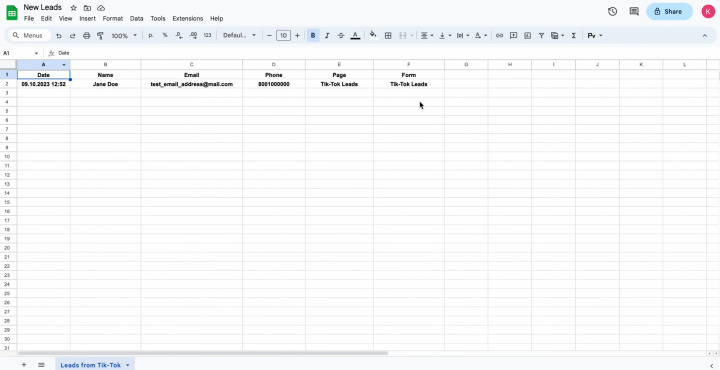
Если вас все устраивает, вернитесь в систему ApiX-Drive и продолжите настройку. Для этого нажмите «Continue». На этом настройка Google Sheets в качестве приемника данных завершена.
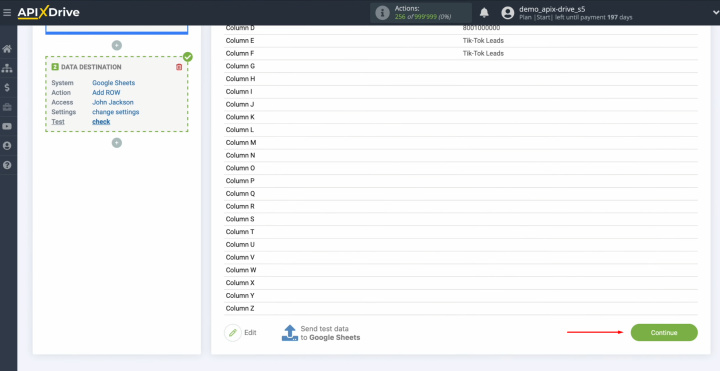
Настройка автоматического обновления
Чтобы передача данных происходила автоматически, необходимо настроить автообновление. Нажмите на зеленую кнопку «Enable update».
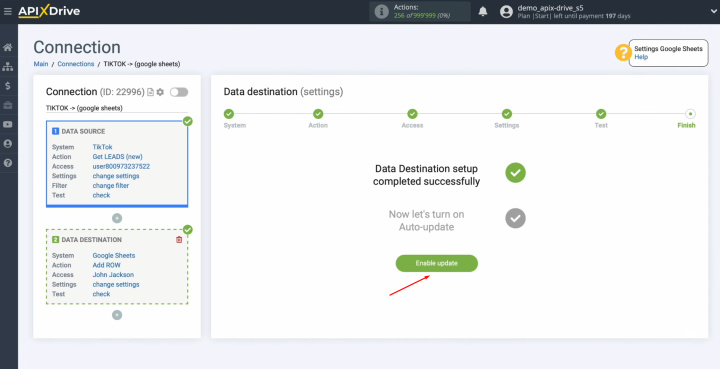
Нажмите на кнопку шестеренки.
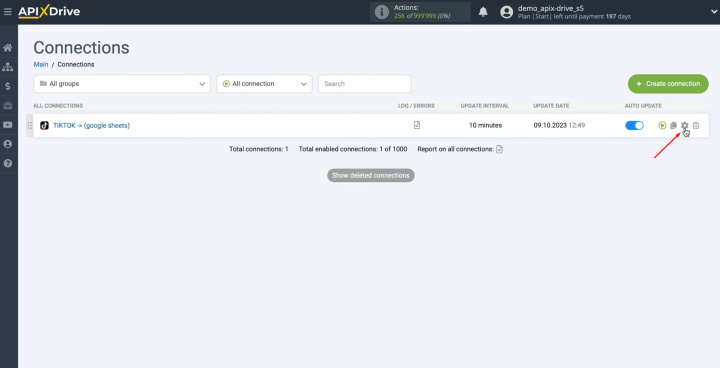
Выберите интервал срабатывания связи. Например, каждые 5 минут. Кроме того, здесь вы можете изменить название соединения и добавить его в группу. Нажмите «Continue».
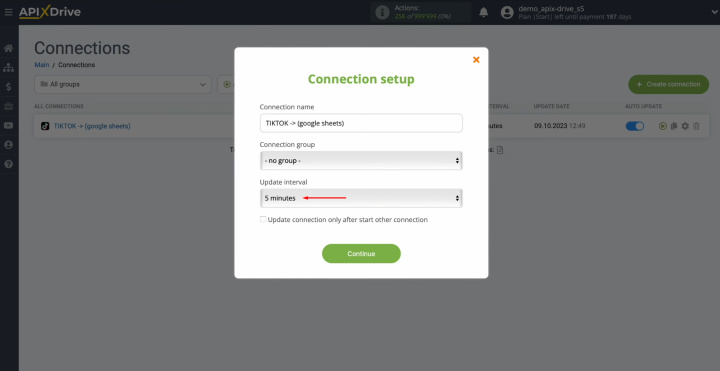
Результат интеграции Google Sheets + TikTok
Если вы строго следовали нашим инструкциям, вам удалось настроить интеграцию TikTok с Google Таблицами и запустить автоматическую передачу данных. Это позволит вам больше не переносить контактную информацию лидов из социальной сети в таблицы методом копирования-вставки. В свободное время вы сможете решать задачи более высокого уровня важности или генерировать новые креативы для продвижения, которые принесут пользу вашему бизнесу. Автоматизация бизнес-процессов сегодня является трендом. В ближайшем будущем те, кто его не применит, неизбежно проиграют конкурентам. Онлайн-коннектор ApiX-Drive — это мощный, но чрезвычайно простой в использовании инструмент. С его помощью вы сможете быстро настроить необходимый автоматизированный процесс, что даст возможность повысить производительность, повысить конкурентоспособность и сэкономить бюджет.
Apix-Drive — универсальный инструмент, который быстро упорядочит любой рабочий процесс, освободив вас от рутины и возможных денежных потерь. Опробуйте ApiX-Drive в действии и убедитесь, насколько он полезен лично для вас. А пока настраиваете связи между системами, подумайте, куда инвестируете свободное время, ведь теперь его у вас будет гораздо больше.

